win10ie总是未响应 Win10系统IE访问网页卡死解决方法
更新时间:2024-04-16 09:54:57作者:yang
Win10系统中,IE浏览器在访问网页时经常出现卡死、未响应的情况,给用户带来了不便,为了解决这个问题,我们可以尝试一些方法来优化浏览器的设置,提高其运行效率,让用户能够更流畅地进行网页浏览和操作。接下来我们将介绍一些Win10系统IE访问网页卡死的解决方法,帮助用户更好地应对这一问题。
方法如下:
1.对存在访问假死/卡死的浏览器进行清理缓存操作,在IE浏览器里。右侧齿轮图标点击打开菜单,点击“Internet 选项”打开设置项
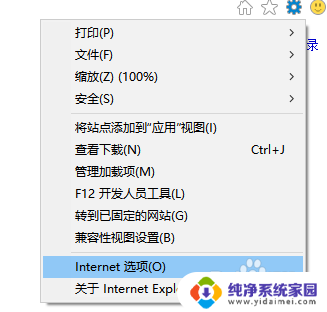
2.在选项窗口中,点击“删除...”按钮
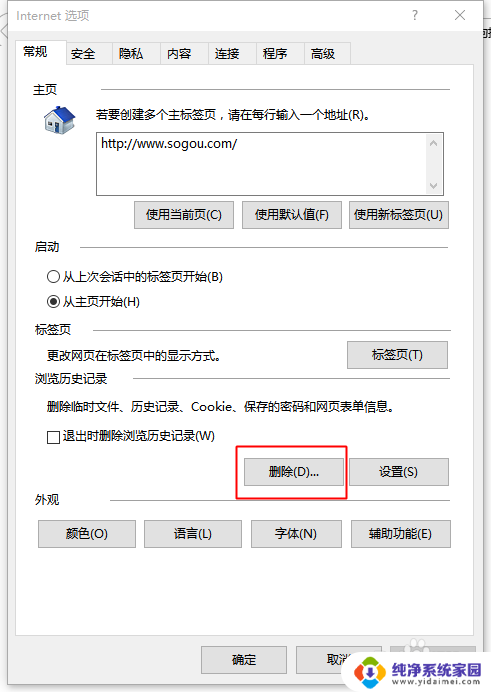
3.打开的界面中,确认“临时Internet文件和网站文件”、“Cookie和网站数据”、“历史记录”此三项已勾选。并点击删除按钮,等待删除缓存操作
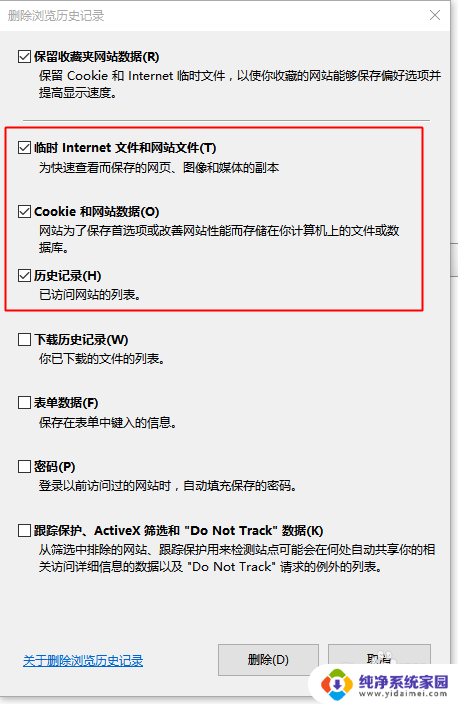
4.删除缓存完成后,关闭浏览器。将鼠标移动至左小角的窗口徽标上,并点击右键。点击“命令提示符(管理员)”打开命令提示符窗口
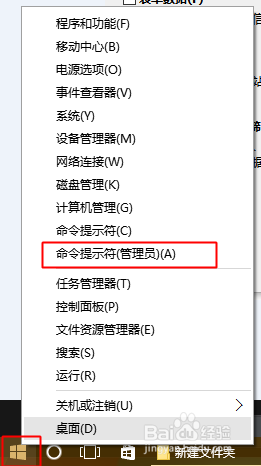
5.在命令提示符窗口中,键入如下命令:netsh winsock reset并按回车。
操作完成后,提示如截图,必须重启计算机才能完成重置。
此后,重新启动操作系统,并重新打开浏览器访问页面,看看是不是已经不再假死或卡死了!
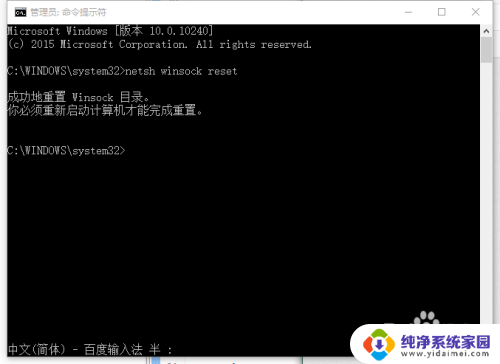
以上是关于win10ie经常无响应的全部内容,有需要的用户可以按照以上步骤进行操作,希望对大家有所帮助。
win10ie总是未响应 Win10系统IE访问网页卡死解决方法相关教程
- dns的服务器未响应怎么办 win10系统dns服务器未响应解决方法
- win10点开文件夹卡死 win10打开文件夹无响应卡死解决方法
- win10网卡已启用但是未连接 Win10系统网络图标显示未连接但能上网问题解决方法
- win10最近总是卡死 Win10电脑卡顿经常死机怎么解决
- win10下方任务栏卡死 Win10底部任务栏无响应解决方法
- win10一点打印机就未响应 win10打印机无响应卡死怎么办
- win10总是任务栏卡死,桌面正常 Win10任务栏无响应但桌面正常怎么解决
- win7系统如何共享到win10 win10局域网共享无法访问win7解决方法
- 网络dns服务器未响应是什么问题 win10 DNS未响应的简单修复办法
- win10笔记本电脑右下角无法访问此页面怎么关闭 win10系统登录拒绝访问文件夹解决方法
- 怎么查询电脑的dns地址 Win10如何查看本机的DNS地址
- 电脑怎么更改文件存储位置 win10默认文件存储位置如何更改
- win10恢复保留个人文件是什么文件 Win10重置此电脑会删除其他盘的数据吗
- win10怎么设置两个用户 Win10 如何添加多个本地账户
- 显示器尺寸在哪里看 win10显示器尺寸查看方法
- 打开卸载的软件 如何打开win10程序和功能窗口